РАБОТА С ДИСПЕТЧЕРОМ УСТРОЙСТВ
Описание панели «Диспетчер устройство»
|
Нажмите кнопку «Диспетчер Оборудования»
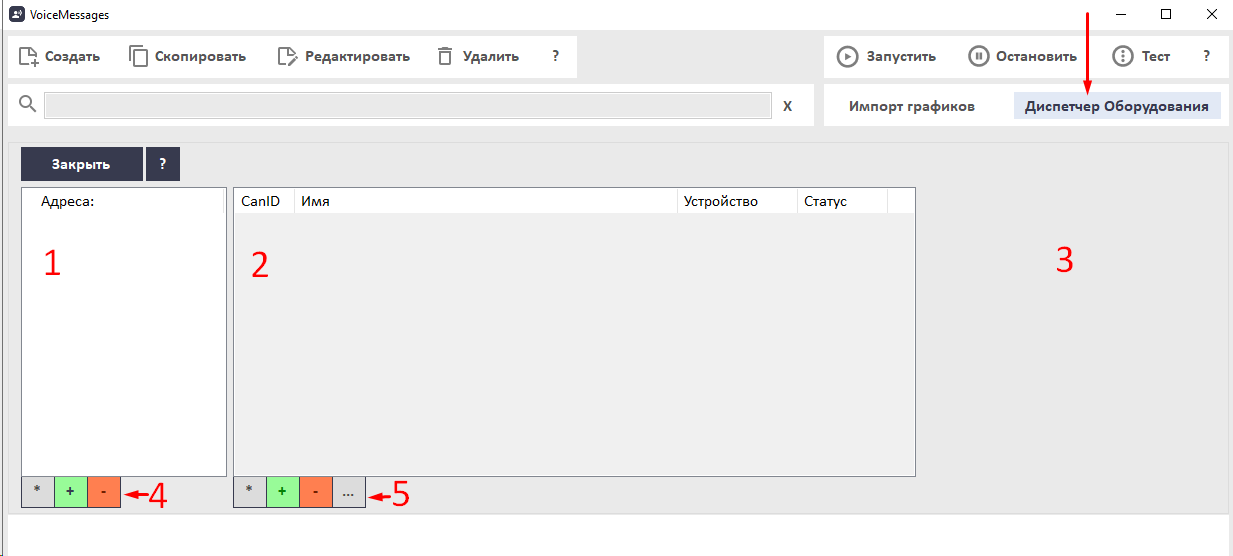
Панель «Диспетчер Оборудования» содержит:
1) список Адресов
2) список Устройств (Лифтовые блоки + Переговорные устройства), показывающий идентификатор устройства на CAN-шине, имя, заводское название и статус устройства
3) свободное поле для дополнительной информации, а также для внесения информации при обновлении / создании элементов
4) кнопки для управления списком Адресов
5) кнопки для управления списком Устройств
Примечание
– В приложении лифтовые блоки группируются по адресам.
– Каждый адрес должен быть уникальным.
– Один и тот же лифтовой блок не может относится сразу к двум разным адресам.
|
Создание адреса
|
1) нажмите на кнопку «Добавить новый Адрес» (или выделите блок со списком Адресов и нажмите Enter на клавиатуре)
2) введите имя Адреса
3) нажмите «Сохранить»
4) после нажатия на кнопку «Сохранить» появится окно, где нужно будет ещё раз подтвердить свои намерения

Если всё прошло успешно, то новый Адрес появится в списке Адресов. Если Адрес невозможно будет создать под данным именем, то появится сообщение об этом.
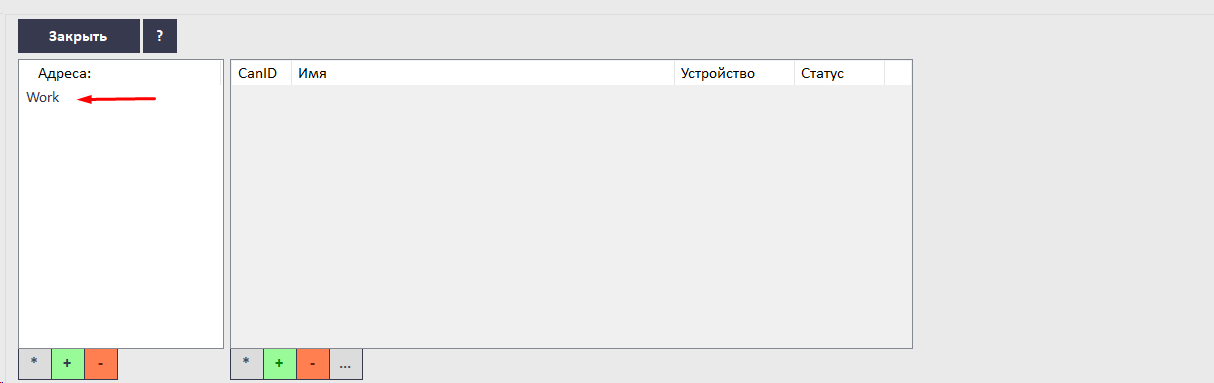
Редактирование адреса
|
1) выберите наименование адреса из списка и нажмите кнопку «Редактировать Адрес» (или нажмите на кнопку Enter на клавиатуре)
2) введите новое имя Адреса
3) нажмите «Сохранить»
4) после нажатия на кнопку «Сохранить» появится окно, где нужно будет ещё раз подтвердить свои намерения
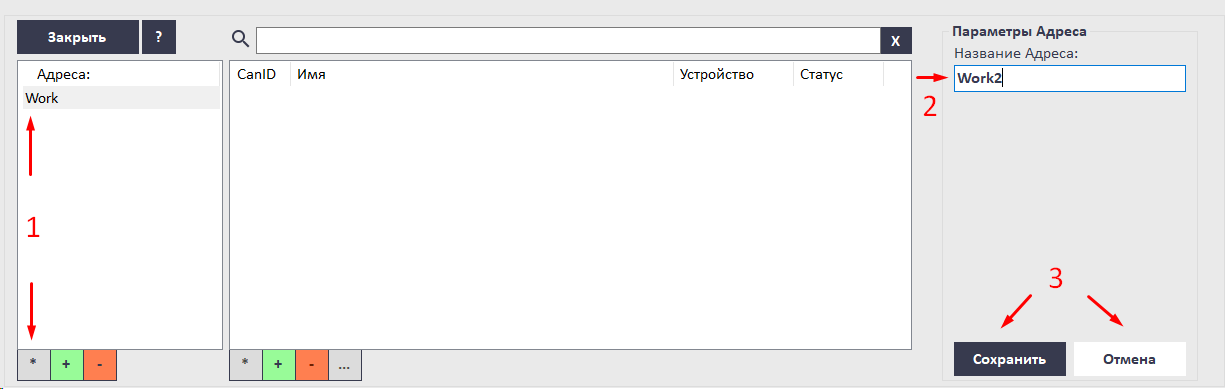
Если всё прошло успешно, то в списке Адресов увидим обновлённый Адрес. Если Адрес невозможно будет сохранить под новым именем, то появится сообщение об этом.
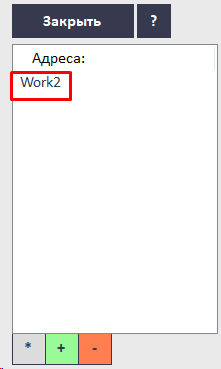
Удаление адреса
|
1) выберите нужный Адрес и нажмите кнопку «Удалить Адрес» (или нажмите на кнопку Del на клавиатуре)
2) подтвердите свои намерения в открывшемся окне

Если всё прошло успешно, то Адрес будет удалён из списка Адресов. В окне сообщений увидим информацию об этом.
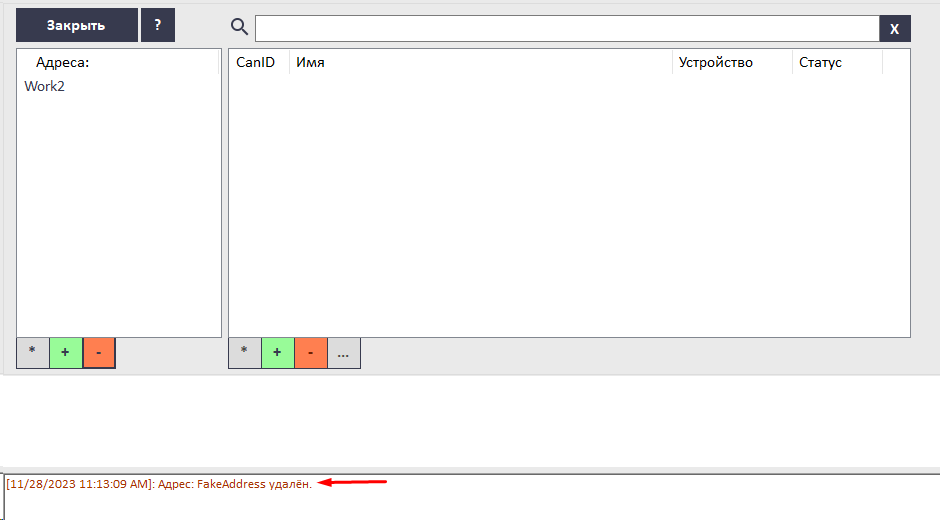
Подключение ЛБ
|
1) выберите нужный Адрес, рядом в списке Устройств должны появится все ЛБ и их ПУ, соответствующие данному Адресу
2) выделите (мышкой или клавиатурой) блок со списком Устройств
3) нажмите кнопку «Добавить новый Лифтовой Блок» (или нажмите на кнопку Enter на клавиатуре)
4) введите необходимые данные для подключения нового лифтового блока
5) нажмите «Сохранить»
6) после нажатия на кнопку «Сохранить» появится окно, где нужно будет ещё раз подтвердить свои намерения
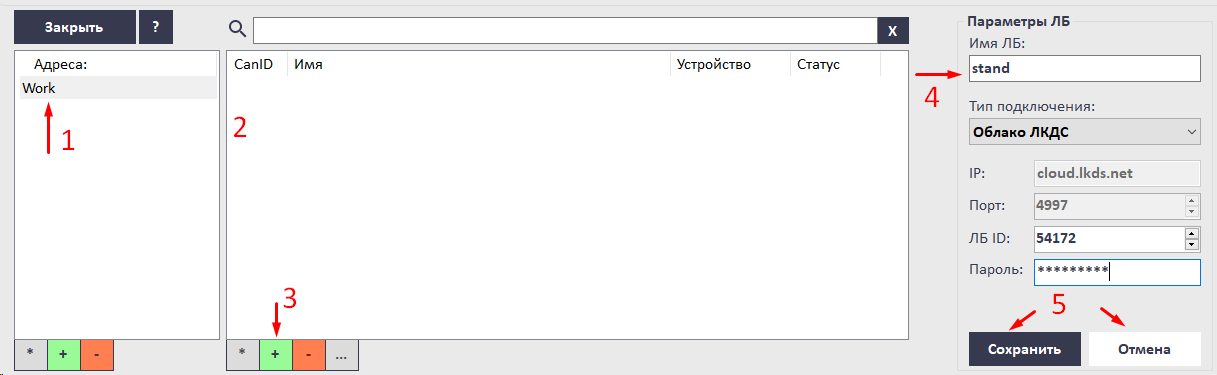
В окне вывода сообщений увидим информацию об успешном или неудачном подключении лифтового блока, и всех ПУ на нём.
Примечание
– Чтобы обновить список Устройств, сбросьте выделение текущего Адреса, а затем снова выберите его.
|
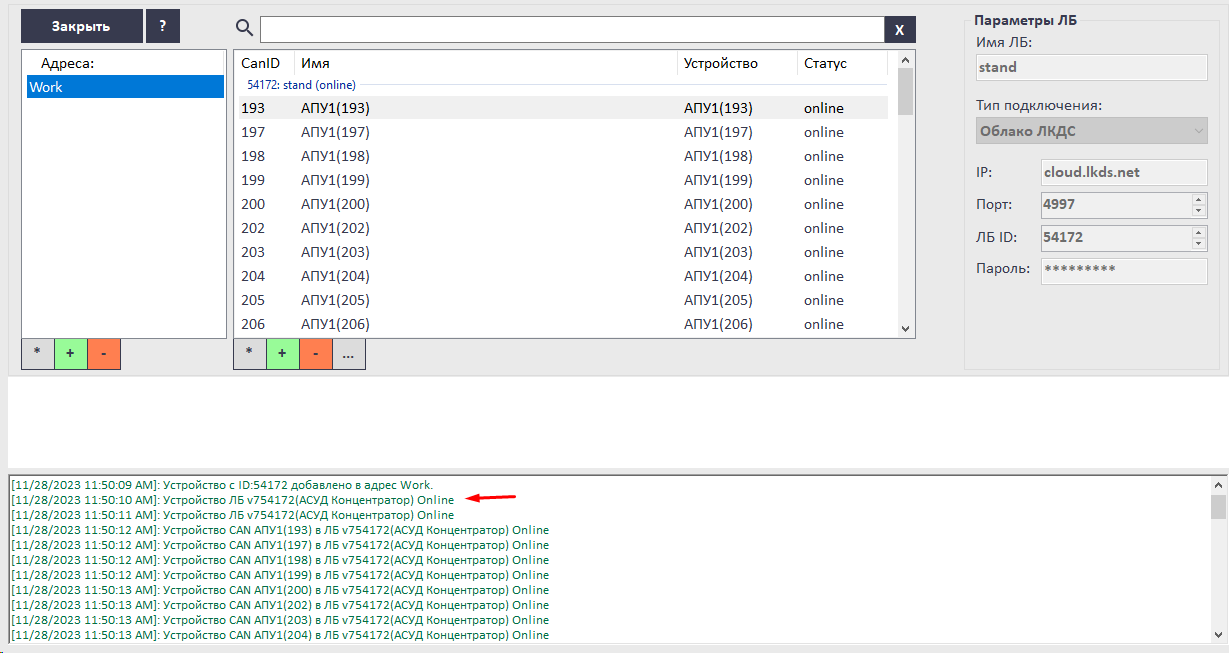
Примечание
– В списке Устройств ПУ группируются по ЛБ.
– Имя каждой группы (ЛБ) расшифровывается по следующему шаблону:
«ID»: «пользовательское имя ЛБ» (статус подключения)
– Каждое ПУ в списке описывается при помощи CanID (номер на шине CAN), пользовательского имени, системного имени и статуса подключения.
|
Редактирование информации о Лифтовом блоке
|
1) выберите нужный ЛБ и нажмите кнопку «Редактировать данные Лифтового Блока» (или нажмите на кнопку Enter на клавиатуре)
2) введите новое имя ЛБ или измените пароль (остальные настройки ЛБ менять нельзя!)
3) нажмите «Сохранить»
4) после нажатия на кнопку «Сохранить» появится окно, где нужно будет ещё раз подтвердить свои намерения

Если всё прошло успешно, то после обновления списка Устройств увидим в нём обновлённый ЛБ, а в окне сообщений - информацию об подключении ЛБ с новыми данными.
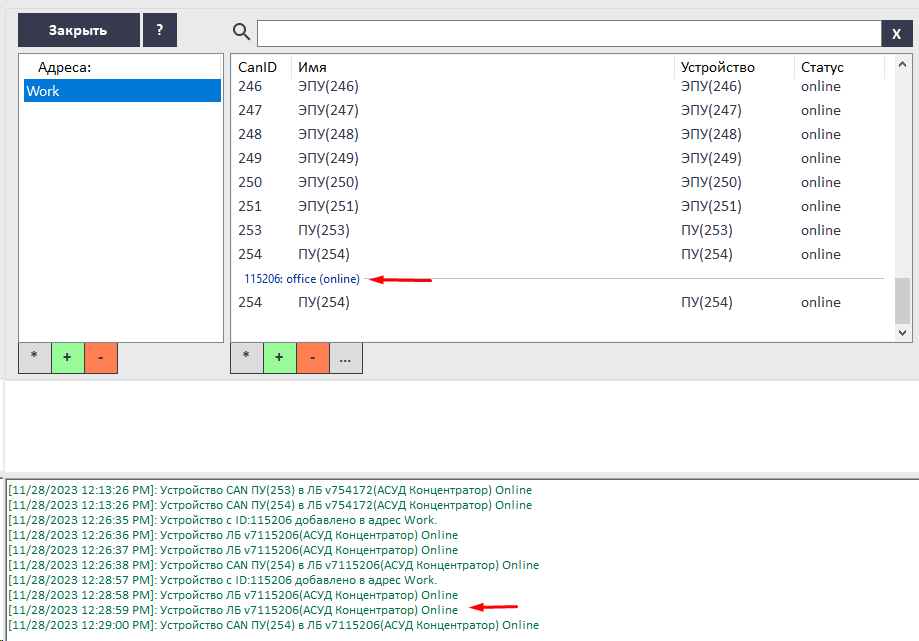
1) выберите нужный ЛБ и нажмите кнопку «Удалить Лифтовой Блок» (или нажмите на кнопку Del на клавиатуре)
2) подтвердите свои намерения в открывшемся окне
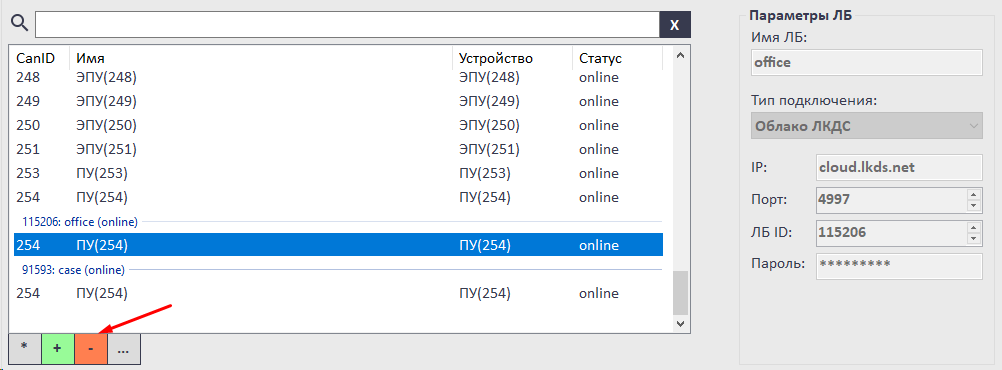
Если всё прошло успешно, ЛБ будет удалён из списка Устройств. В окне сообщений увидим информацию об этом
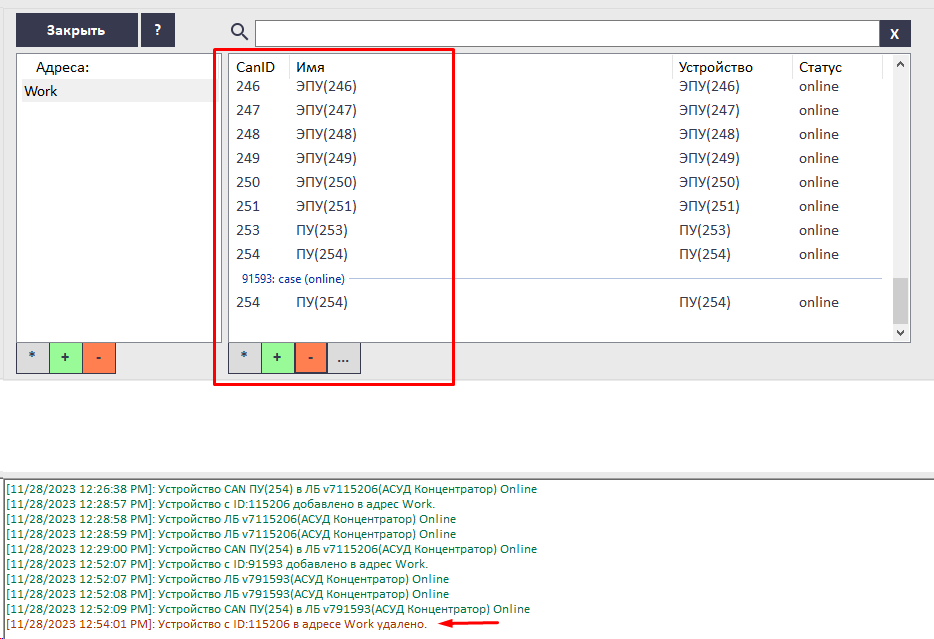
Редактирование информации о переговорных устройствах
|
1) выберите нужное ПУ и нажмите кнопку «Редактировать название Переговорного Устройства» (или нажмите на кнопку F4 на клавиатуре)
2) введите новое имя для ПУ
3) нажмите «Сохранить»
4) после нажатия на кнопку «Сохранить» появится окно, где нужно будет ещё раз подтвердить свои намерения

Если всё прошло успешно, в списке Устройств увидим ПУ с новым пользовательским именем.
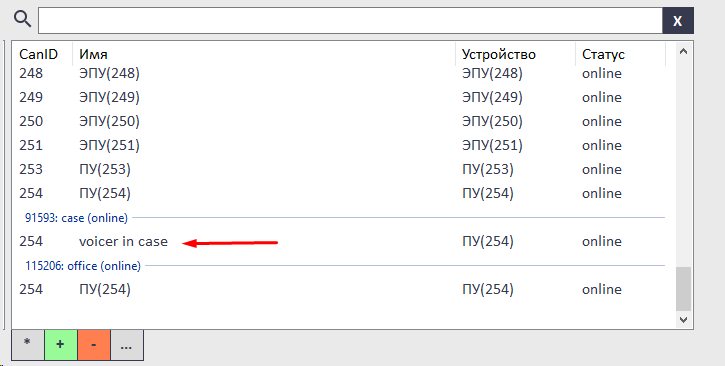
1) нажмите кнопку «Закрыть», или кнопку «Диспетчер Устройств»

Поиск Лифтового блока
|
1) введите в поисковую строку над списком Устройств полностью или частично - ID лифтового блока, его пользовательское имя или статус
2) в списке Устройств останутся только соответствующие введённому запросу группы
3) для удаления поискового запроса нажмите  рядом со строкой поиска
рядом со строкой поиска
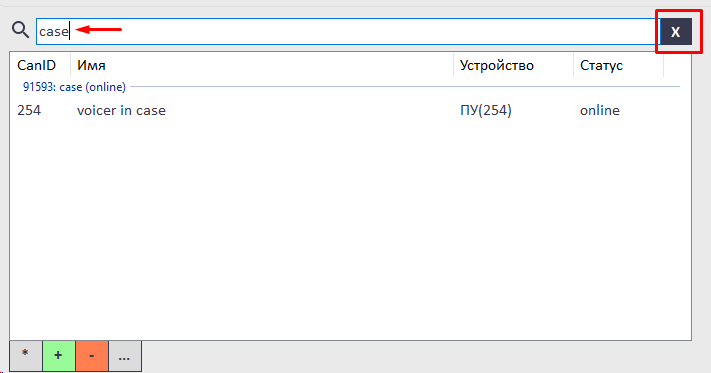
Примечание
– Поиск чувствителен к регистру букв!
|
Справка
|
1) нажмите на кнопку 
2) справка по данному разделу откроется в браузере
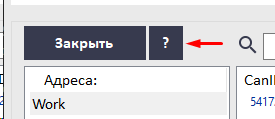
Примечание
– Данные для подключения ЛБ к привязке к Адресам, а также пользовательские имена для ЛБ и их ПУ сохраняются в файле EquipmentList.xml в папке приложения. Данный файл можно портировать на другие компьютеры.
|
